雨林木风win764位纯净版安装图文教程
- 分类:win8 发布时间: 2016年12月05日 23:00:02
近日有网友问小编要雨林木风win764纯净版安装教程。与众不同的雨林木风系统真的太好用了,小编刚好有雨林木风安装win764步骤,雨林木风win764位纯净版安装很简单的。你们真的是有福了。下面就把雨林木风安装win764位系统教程带给大家。
推荐阅读:u盘怎么装系统
1、 下载的系统一般都是为ISO镜像格式。此时,我们需要对下载下来的Win7系统镜像进行解压。鼠标右键点击镜像文件,在弹出的右键菜单栏选择“解压到Ylmf_baidu_Win7_x64_2015_0400027”,这样,系统文件就会解压到当前系统镜像所在盘内。
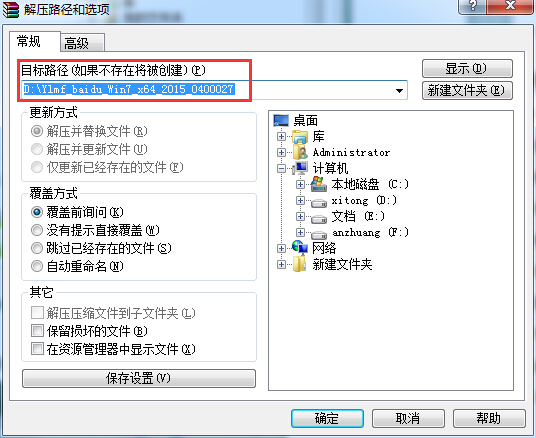
雨林木风win764位纯净版安装图文教程图一
如果,你系统镜像所在盘硬盘空间不够,我们也可以鼠标右键选择镜像文件,此时选择“解压文件”,在路径那里选择需要解压到的文件位置。
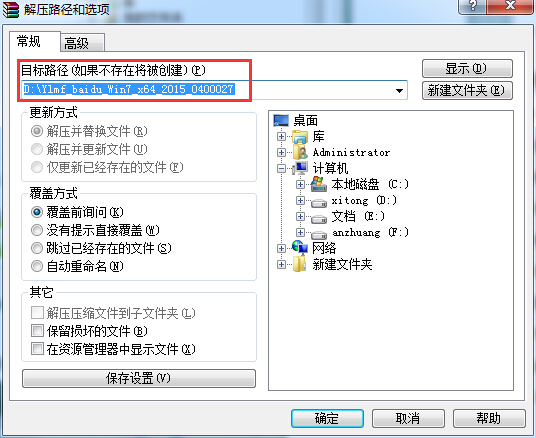
雨林木风win764位纯净版安装图文教程图二
2、 当win7镜像文件解压完成后,会生成一个相应的雨林木风win7 64位系统文件夹。

雨林木风win764位纯净版安装图文教程图三
3、 现在我们打开文件夹,找到里面的“硬盘安装”程序,点击即可安装。
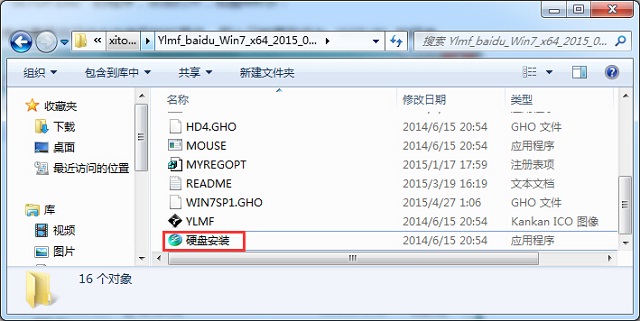
雨林木风win764位纯净版安装图文教程图四
注:这里,我们也可以点击“AUTORUN”应用程序进行安装,如果你下载的镜像里面有这个程序。
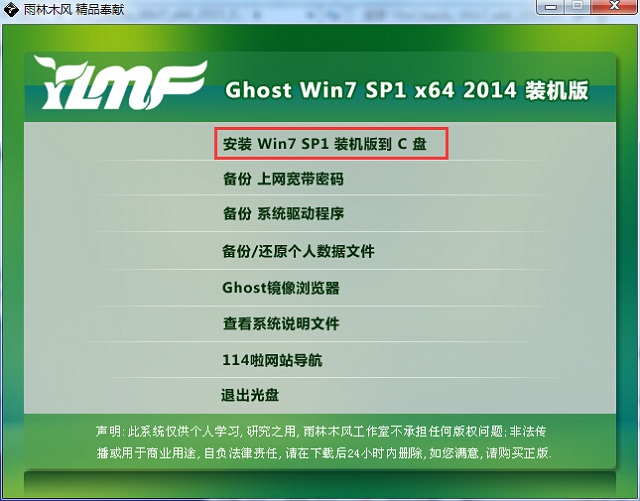
雨林木风win764位纯净版安装图文教程图五
点击“AUTORUN”,则会出现雨林木风win7安装界面,大家选择“安装 Win7 SP1 装机版到C盘”即可。
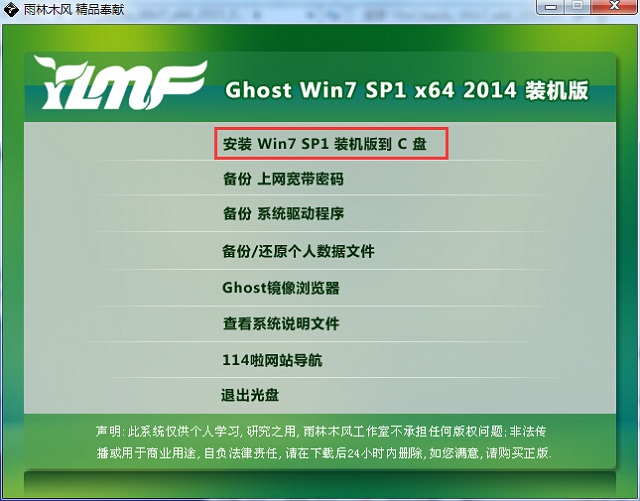
雨林木风win764位纯净版安装图文教程图六
PS,如果你下载的不是都没有“硬盘安装”或“AUTORUN”,但是能看到“setup”应用程序,也是一样安装win7系统的。
4、 对于以上的操作,点击后都是会出现一个“OneKey Ghost”窗口,查看GHO WIM ISO映像路径是否正确,一般在该窗口打开的过程中,会自动识别对应的GHO镜像文件,或者可以通过“打开”按钮来更改要安装的镜像文件→选择系统要存放的磁盘。接着确认下要安装(还原)雨林木风win7 64位系统的位置,点击确定。
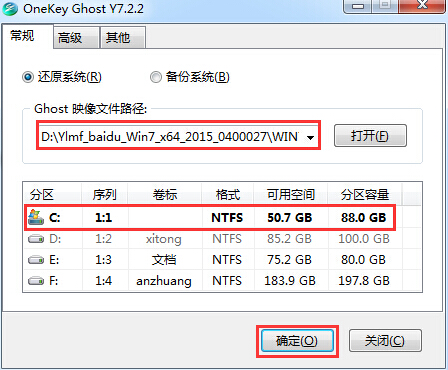
雨林木风win764位纯净版安装图文教程图七
5、 然后在出现的提示界面上,选择“是”,那么就会立即开始计算机重启进行还原。如下图所示:

雨林木风win764位纯净版安装图文教程图八
6、 重启后,那么就会进入的是系统还原,大家能看通过查看还原进度条来查看还原进度。
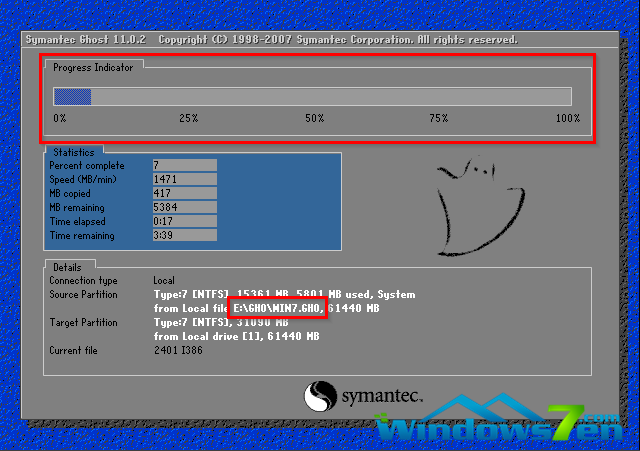
雨林木风win764位纯净版安装图文教程图九
7、 当进度条跑到100%,还原完成后,那么系统就会自动进入全自动安装了。这时就期待下我们的雨林木风win7装机版快速安装好吧。
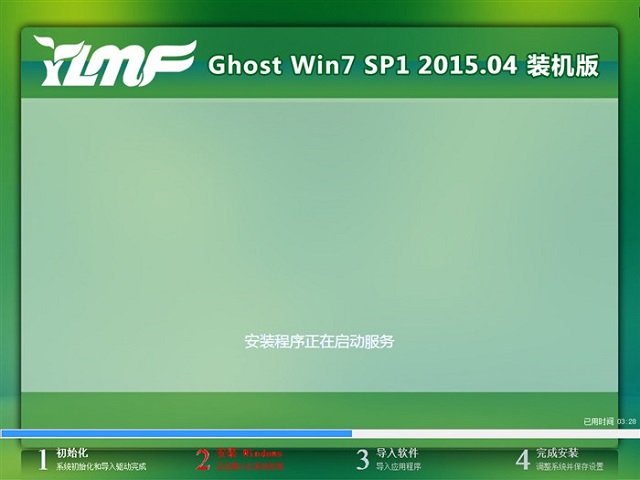
雨林木风win764位纯净版安装图文教程图十
8、 这个雨林木风win7系统在安装过程中,程序会自动安装识别的,大家不要再担心不知要去哪里找相应的硬件驱动了。
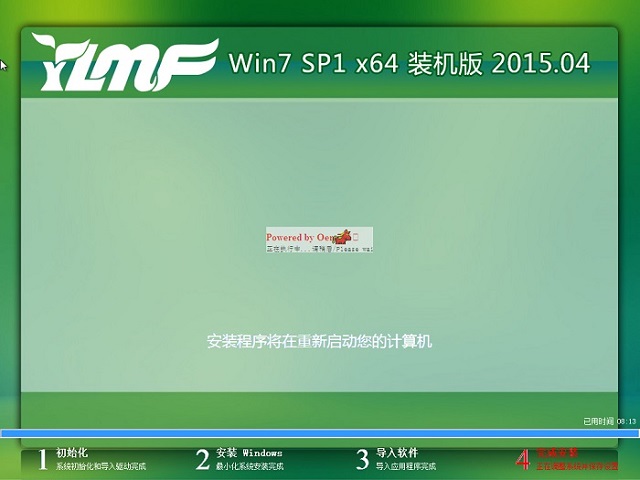
雨林木风win764位纯净版安装图文教程图十一
9、 同时安装过程中,也是会自动给我们安装的雨林木风win7系统进行激活的。
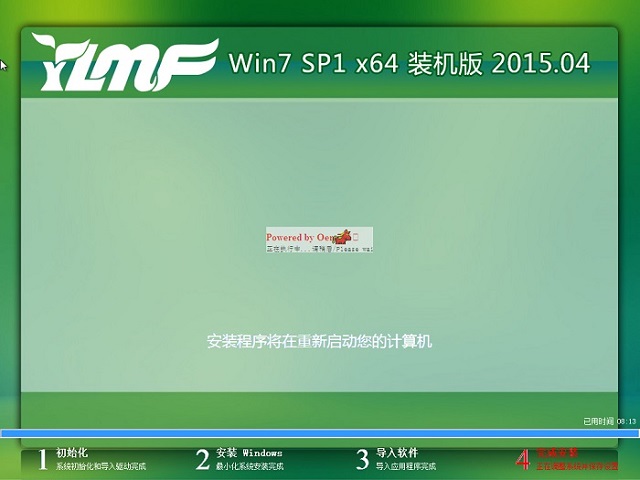
雨林木风win764位纯净版安装图文教程图十二
10、 最终安装好的雨林木风win7 ghost系统画面如下:windows系统之家里面还有非常多精彩的教程等着大家。
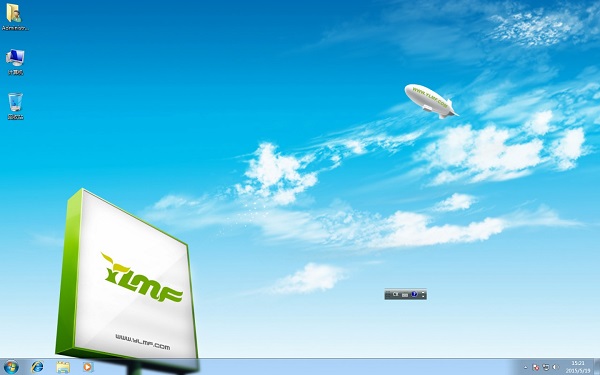
雨林木风win764位纯净版安装图文教程图十三
上述的全部内容就是装机吧小编为你带来的雨林木风win764位纯净版安装图文教程了,雨林木风win7系统win764位系统不仅更稳定,更安全,更人性化,兼容性好,而且雨林木风安装win764位系统还非常快捷的。
猜您喜欢
- bios恢复出厂设置,详细教您bios恢复出..2018/10/10
- 处理dat文件怎么打开2019/04/09
- 小编详解平板电脑哪个牌子好..2019/01/25
- win732位旗舰版使用U盘安装教程..2016/12/08
- windows7 64位旗舰雨林木风系统安装教..2016/11/20
- win8系统64位纯净版下载地址..2022/02/03
相关推荐
- 联想电脑怎么进入bios,详细教您联想电.. 2017-12-30
- windows xp ghost雨林木风系统下载.. 2017-06-15
- 硬盘安装版win7雨林木风系统教程.. 2016-11-10
- 细说如何更换电脑内存条 2018-12-07
- 怎样设置呼叫转移,详细教您怎样设置呼.. 2018-08-26
- arp断网攻击,详细教您arp断网攻击怎么.. 2018-09-05



